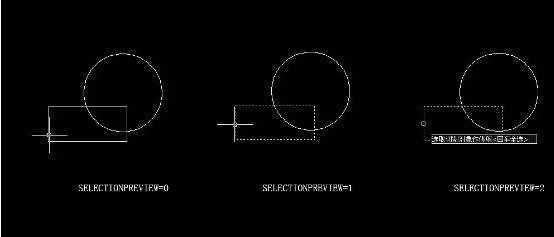中望CAD的最新版本中望CAD2011新加入了亮显的功能,在鼠标放在图形对象上时图形对象会自动亮显,这样在绘图的时候,可以很容易辨明所指定对象的范围。今天就和大家分享一下,中望CAD的亮显控制。
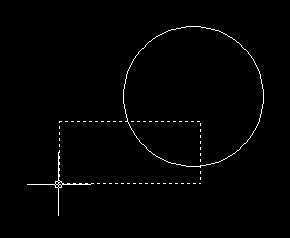
亮显功能
当然,并不是在所有的情况下,亮显的功能都会给设计师带来方便。比如复杂的块对象,在亮显的时候给人的感觉就是超级复杂,并且由于对象复杂,鼠标不停移动时,对计算机运算需要亮显的对象是十分困难的,导致操作缓慢,所以有时设计师会不选择亮显功能。

复杂情况下亮显不好用,且运算慢
中望CAD中通过“SELECTIONPREVIEW”控制亮显,共可以设置4个值:0,、1、2、3。 软件安装上的时候,默认是3,也就是无论是鼠标在无命令运行时的移动和在运行命令时需要选择对象的移动,都会亮显对象。
设置为0值则正好相反,无论怎样都不亮显对象。
1值是鼠标只在无运行命令时亮显对象。
2值是鼠标只在运行命令,在选择对象的时候会亮显对象,如剪切、拉长等命令,会提示选择对象,这种情况下会亮显。
1和2基本较少会选择设置,设计师基本会选择全关或全开亮显,下图是SELECTIONPREVIEW=0~2值的状态下的亮显。